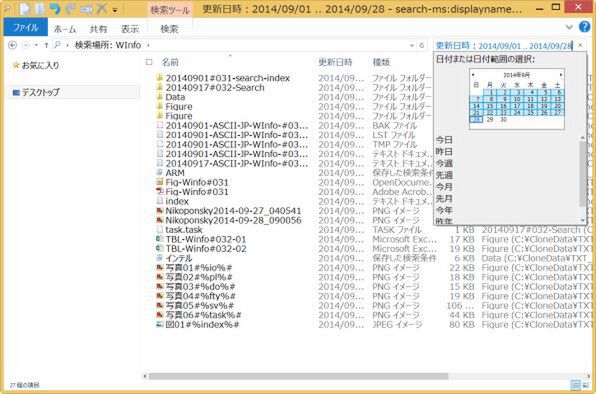8.1でも、エクスプローラーなどから
プロパティ情報を指定しての検索は可能
Windows 8.1では、限定的ながらAQSによる検索も可能なようだ。ただし、前述したように統合検索機能はなく、ファイル、アプリ個別の検索となり、このうち、Windows Explorer(いわゆるエクスプローラー)や検索フォルダ(各ユーザーフォルダの下)、検索チャームからの検索に限り、AQSが利用できる。
AQSは、「検索語」または「プロパティ指定」から構成される。
| 検索条件 | 例 | 解説 |
|---|---|---|
| [検索文字列] | ASCII "file:" | プロパティ名と同じ場合には、ダブルクオートで括る |
| 複数の検索文字列のどれか | (ASCII "JP") | 複数の単語のうちどれか1つを含む場合の指定(ASCIIまたはJPのどちらか) |
| [プロパティ指定] | 更新日時:=先週 | [プロパティ名] ":" [値指定] |
| [プロパティ名] | 更新日時 タイトル サイズ | エクスプローラーの列の項目名 |
| プロパティ名と同等の予約語 | 日時 | 時間に関係する複数のプロパティを対象 |
| [値指定] | [比較演算子][値] または [値] | |
| [比較演算子] |
サイズ:>=50KB 更新日時:>2011/5/1 |
数値や日付の大小を示す。文字列に対する「=」は完全一致を示す |
| [値] | 2014/01/01 アスキー | 日付、数値、文字列(エクスプローラーでプロパティとして表示される形式) |
| [プロパティ名] ":" [値] | アルバム:Toccata | 文字列値を比較演算子なしで指定すると「[値]を含む」という検索条件になる |
| 範囲指定 |
サイズ: 50KB..100KB 更新日時:2011/1/1..2011/12/31 |
数値や日付の範囲を示す |
| あらかじめ定義された値 |
更新日時:=先週 サイズ: 大きい |
「今週」、「先週」、「今月」、「先月」、「今年」、「去年」など |
プロパティ指定などのキーワードとして認識された語は、Explorerの検索欄などでは、青色で表示され、項目によっては補完のための表示が行われる。たとえば、Explorerの検索欄に「更新日付:」と入力すると、日付を指定するための小さなウィンドウが表示される。
基本的には、プロパティの指定は、エクスプローラーで「詳細」表示したときのカラムに表示できるものが指定可能だ。プロパティの指定は、
プロパティ名:値や範囲
と指定する。たとえば、日付の場合、
更新日付:2014/01/01 2014年1月1日を指定
更新日付:2014/01/01 .. 2014/01/15 2014年1月1日から15日を指定
更新日付:>=2014/01/01 2014年1月1日以降を指定
となっている。主なプロパティ指定を下の表(表02#%prop%#)に示す。値や範囲については、エクスプローラーで各カラムに表示されるものを参考にして「文字列」、「ブール値」(はい、いいえ)、数値などを指定する。たとえば、PowerPointなどのプレゼンテーションでスライドの枚数を示すプロパティ「スライド」(英語ではSlideCount)で「スライド: >20」とすれば、スライドの枚数が20枚以上のものが検索できる。
| 検索対象 | 英語 | 日本語 | 例 | 意味 |
|---|---|---|---|---|
| ファイルやフォルダ名 | name: | 名前: | 名前:原稿 | 原稿という語が含まれるファイルやフォルダ名 |
| ファイルのタイプ | type: | 種類: | 種類:テキスト | テキストドキュメント |
| 拡張子 | ext: | 拡張子: | 拡張子:.txt | 拡張子が「.txt」。「*.txt」でも指定可能 |
| フォルダ名 | folder: | フォルダ: | フォルダ:アスキー | 「アスキー」という語を含むフォルダ名 |
| タグ | tag: | タグ: | タグ:旅行 | 「旅行」というタグがついたファイル |
| 日付 | date: | 日付: | 日付:>2001/1/2 | 2001年1月2日以降のファイル |
| after: before: | 前: 後: | 前:2010/1/3 | 2010年1月3日以前のファイル | |
| 更新日時 | modified: | 更新日時: | 更新日時: 2010/1/1..2011/1/1 | 更新日時が2010年1月1日から2011年1月1日の間 |
| サイズ | size: | サイズ: | サイズ:大きい | サイズが1~16MB程度の大きさ |
| 画像 撮影日 | taken: | 撮影日時: | 撮影日時:先週 | 撮影日が先週のもの |
| 画像 高さ | height: | 高さ: | 高さ:>200 | イメージの縦が200ドット以上 |
| 画像 幅 | width: | 幅: | 幅:<1024 | イメージの横幅が1024ドット以下 |
| 画像 カメラのメーカー | cameramaker: | カメラの製造元: | カメラの製造元:OLYMPUS | カメラの製造メーカー名に「OLYMPUS」が含まれる |
| 音楽 アーティスト | artist: | アーティスト: | アーティスト:ビートルズ | アーティストが「ビートルズ」 |
| 音楽 アルバム名 | album: | アルバム: | アルバム:ベストヒット | アルバム名に「ベストヒット」を含む |
| 音楽 トラック | track: | トラック: | トラック:10 | トラック番号が10 |
| 音楽 ビットレート | bitrate: | ビットレート: | ビットレート:>100kbps | ビットレートが100kbps以上 |
ファイルやフォルダ名に関しては、正しくは「ファイル名: *.txt」といったプロパティ名による指定になるが、単純なキーワード指定「test」(testという単語が含まれたファイル名を検索)や「*.txt」のようなワイルドカード指定のみでも検索ができるようになっている。
注意したいのは、Windowsの言語が日本語になっている日本語版のWindowsでは、プロパティ値や値に日本語を使う必要があることだ。また、検索が便利になるようにいくつかの仮想的なプロパティ名も指定できる。たとえば「日付」は、プロパティ値の「更新日時」「作成日時」などをまとめて指定するものだ。値についても、汎用的なキーワード、たとえば「日付:今月」、「サイズ:大きい」といったキーワードが定義されている。
キーワードは、スペースで区切られ、スペースを含む単語を検索する場合には全体をダブルクオートでくくる。プロパティ指定と検索キーワードの区切りもスペースで行う。また、このスペース区切りは、「AND結合」として認識されるため「Microsoft Windows」と指定すると「Microsoft」と「Windows」の2つの単語を含む(並んでいなくとも良い)検索となる。
しかし、「"Microsoft Windows"」とダブルクオートで区切ると、この並びで単語が含まれるものが対象となる。もし「Microsoft」または「Windows」を含むファイルを探したいのであれば「(Microsoft Windows)」とカッコで括って指定する。このときのスペースは単語の区切りとして認識されるのでスペースを含む単語を指定するには、前述のようにダブルクオートで括って指定する。
また、キーワードを青く表示する機能はないが、同様の指定は、検索チャームからも行うことができる。ただし、前述のように範囲がインデックスを作成した場所に限定されることに注意されたい。

この連載の記事
-
第428回
PC
Google/Bingで使える検索オプション -
第427回
PC
WindowsのPowerShellのプロファイルを設定する -
第426回
PC
WindowsでAndroidスマホをWebカメラにする機能を試した -
第425回
PC
無料で使えるExcelにWord、Microsoft 365のウェブ版を調べた -
第424回
PC
Windowsの基本機能であるクリップボードについてあらためて整理 -
第423回
PC
PowerShellの今を見る 2つあるPowerShellはどっち使えばいい? -
第422回
PC
Windows 11の目玉機能が早くも終了、Windows Subsystem for Android(WSA)を振り返る -
第421回
PC
進化しているPowerToys LANで接続したマシンでキーボード/マウス共有機能などが追加 -
第420回
PC
Windowsプレビュー版に搭載されたsudoを試す -
第419回
PC
Windows Insider Previewが変わって、今秋登場のWindows 11 Ver.24H2の新機能が見えてきた? -
第418回
PC
Windows 11のスマートフォン連携は新機能が追加されるなど、いまだ進化している - この連載の一覧へ